Photoshop打造透明立体文字
原理:
利用自由形变(Ctrl+T)改变路径的宽、高、旋转角度、水平&垂直斜切的值,然后利用Ctrl+Shift+Alt+T(再次变换复制的象素数据并建立一个副本)来变换实现。
现在从简到难举例如说明一下原理的应用,知道了原理应用,效果就是用心和创意的问题了。
例一
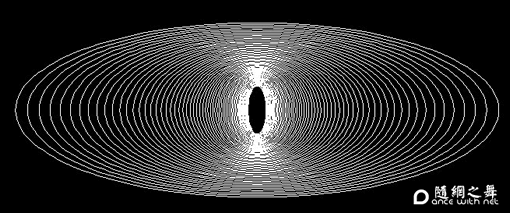
1 . 打开ps,建立一个800×600的图像,设“前景色”为白色,“背景色”为黑色(为了对比强烈),并新建“图层1”填充背景色(Ctrl+Delete)。
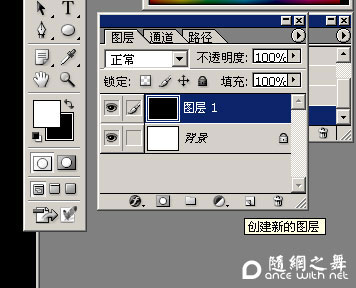
2 . 选择“椭圆工具”,在选项栏中选择“路径”。
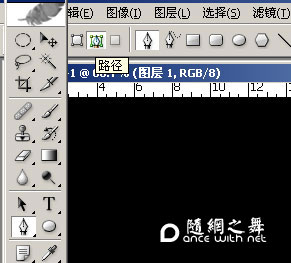
3 . 在“图层面板”中选择“路径”选项卡,新建“路径”,用“椭圆工具”画一个椭圆形“路径1”。
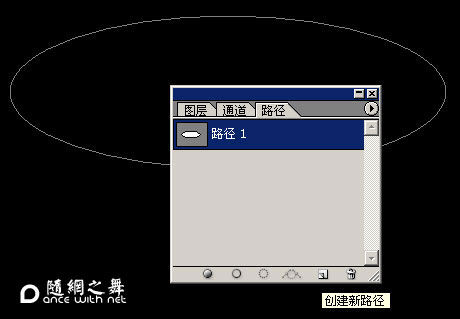
4 . 选择“路径1”,“编辑”->“自由变换路径”(Ctrl+T),并设置参数如图,点击确定(Enter)。
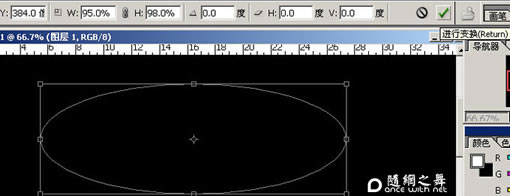
5 . N次按Ctrl+Shift+Alt+T,得到如图:
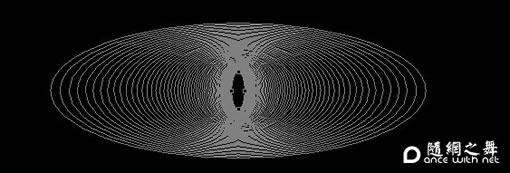
6 . 选择“路径选择工具”,选择所有途径。
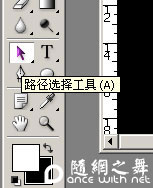
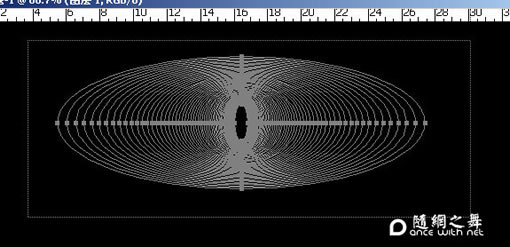
7 . 选择“图层”选项卡,新建“图层2”,再选择“路径”选项卡,“用画笔描边路径”。

8 . 取消对“路径1”的选择,结果如例一图。
还有一种实现方法原理一样,只是利用“椭圆选择工具”选择椭圆区域,进行“描边”,Ctrl+T设置参数,Ctrl+Shift+Alt+T变换,结果如图:
大家会发现,利用描边得到的线性图形变形过程,图形本身的粗细发生了变形,所以两个有些区别,当然各有风味,用于不同的需求下。
【亿码酷站-编程开发教程】收集全网优质教程及源码资源!
全网优质软件开发、平面设计等教程及精品源码资源一站可得,www.ymkuzhan.com!
注意:利用Ctrl+Shift+Alt+T变换线性图形时,如果线性图形是被选择状态,则新生存的图形在原图形上,否则每次变换则复制变换数据且新建一个图层。
例三
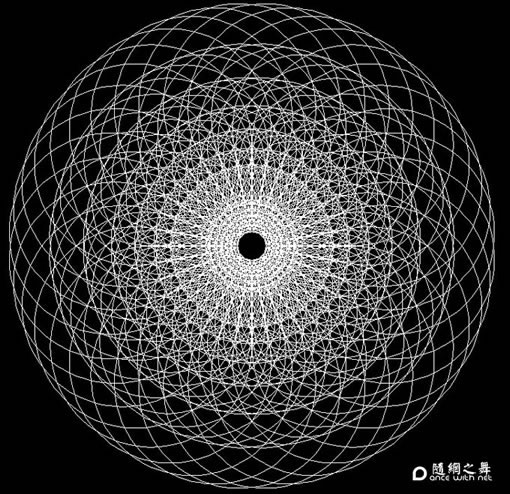
1 . 选择“椭圆工具”,用“椭圆工具”画一个椭圆形“路径3”。
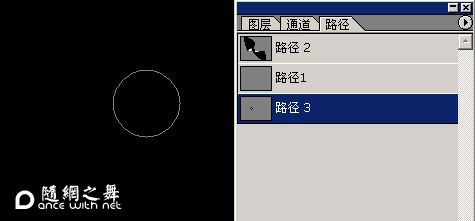
2 . Ctrl+T,设置参数如图,注意“参考点位置”的设定。
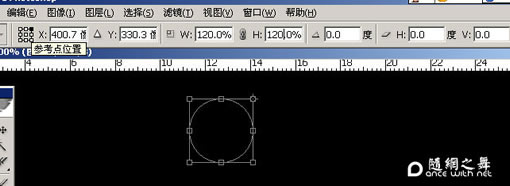
3 . 运行lCtrl+Shift+Alt+T变换,结果如图。
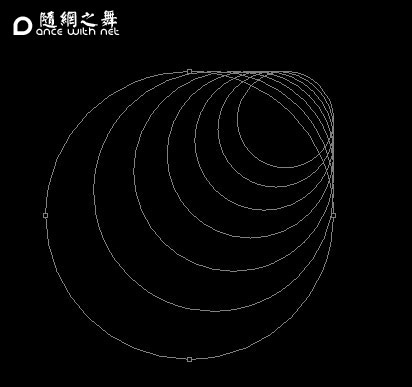
4. “视图”->“标尺”(Ctrl+R),设置中心参考线如图。
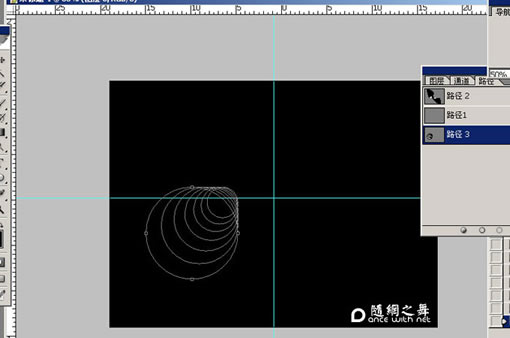
5 . 选择所有的路径,Ctrl+T,调整变换“参考点位置”,并设置参数如图。
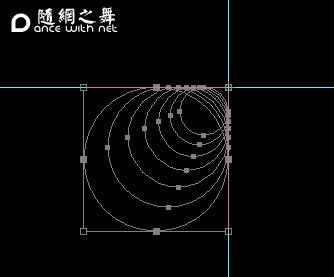
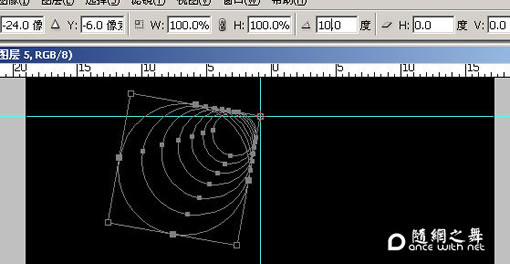
6 . 运行lCtrl+Shift+Alt+T变换,然后新建图层,“用画笔描边路径”,结果如图:
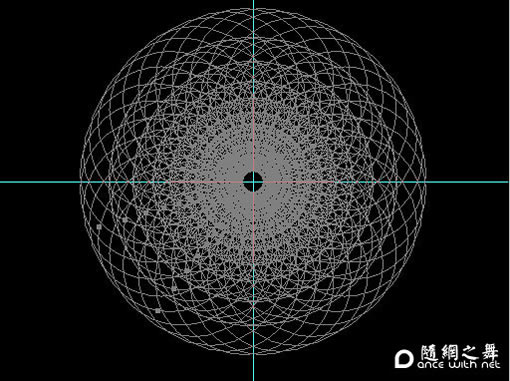
同样也存在利用“椭圆选择工具”选择椭圆区域,进行“描边”,Ctrl+T设置参数,Ctrl+Shift+Alt+T变换,结果如图:
总结
- 路径不仅控制了变换过程中线条出现的锯齿和变形,而且也有更多的灵活性,笔的样式多样可以产生多样的图形。
- 通过改变自由变换的参数,建立多种不同的图形组合,循环利用Ctrl+T和Ctrl+Shift+Alt+T,可以产生很多绚丽的线条效果。
本文永久链接地址:https://www.ymkuzhan.com/4059.html

 成为VIP
成为VIP



